window10直接进入bios 电脑bios设置入口在哪里
在使用Windows 10系统的过程中,有时候需要进入电脑的BIOS设置来进行一些调整和配置,对于许多用户来说,他们可能会不清楚在Windows 10系统中如何直接进入BIOS,也不知道电脑的BIOS设置入口在哪里。事实上要进入电脑的BIOS设置并不难,只需要在开机时按下相应的按键即可。接下来我们就来详细介绍一下在Windows 10系统中如何直接进入BIOS以及电脑BIOS设置入口在哪里。
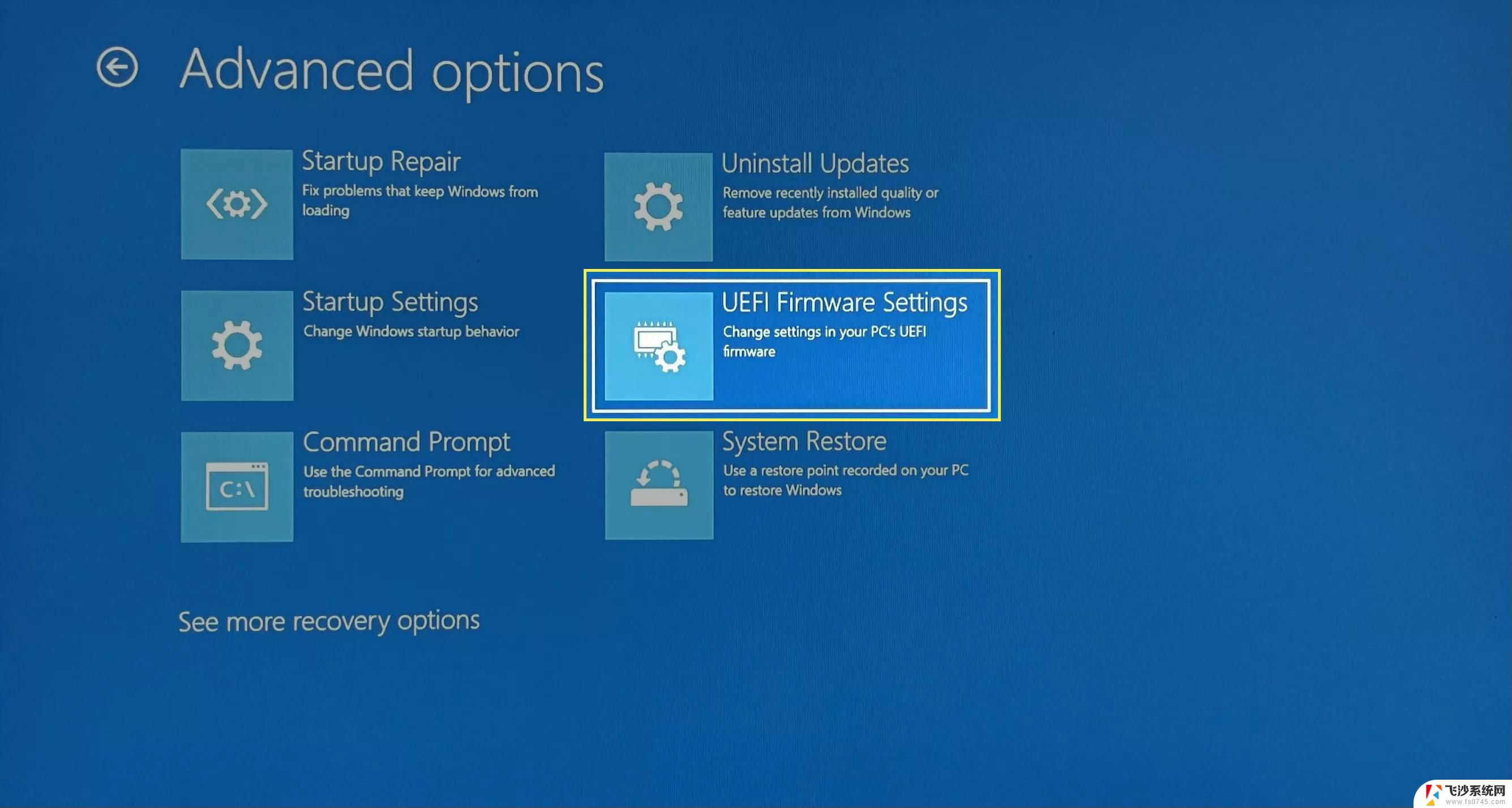
#### 1. **重启电脑并按键进入**
这是最常见的方法。首先,确保电脑完全关闭,然后重新启动。在电脑启动的瞬间(通常是屏幕显示品牌logo或自检信息时),迅速按下特定的按键。这个按键因电脑品牌和型号而异,常见的有Delete、F2、F10、Esc等。不同品牌的电脑通常会在屏幕底部或侧边给出提示,告知用户按哪个键进入BIOS。
#### 2. **使用高级启动选项**
对于Windows 10及更高版本,用户还可以通过系统设置进入BIOS。首先,点击“开始”菜单。选择“设置”>“更新和安全”>“恢复”,在“高级启动”部分点击“立即重新启动”。电脑重启后,进入“选择一个选项”界面。选择“疑难解答”>“高级选项”>“UEFI固件设置”,即可进入BIOS。
#### 3. **通过快捷键组合**
部分电脑品牌提供了特定的快捷键组合来直接进入BIOS。例如,某些联想电脑在关机状态下。长按Novo键(通常位于电脑侧面或键盘上)即可进入启动菜单,进而选择进入BIOS。这种方法需要查阅电脑的用户手册或在线支持资源以获取准确的快捷键信息。
#### 注意事项
- 进入BIOS后,请谨慎操作,避免更改不熟悉的设置,以免导致系统不稳定或无法启动。
- 如果不确定某个设置的作用,建议先查阅电脑或主板的说明书,或在线搜索相关信息。
- 某些电脑在BIOS中提供了恢复默认设置的选项,如果遇到问题,可以尝试使用此功能来重置BIOS设置。
以上就是window10直接进入bios的全部内容,有需要的用户就可以根据小编的步骤进行操作了,希望能够对大家有所帮助。
window10直接进入bios 电脑bios设置入口在哪里相关教程
-
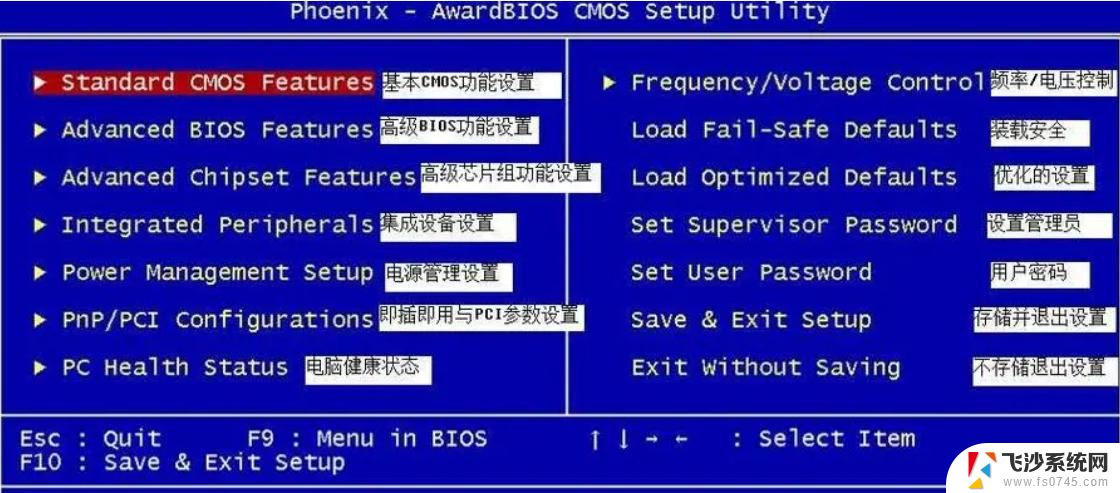 联想e480win10怎么进入bios 联想电脑怎么进入bios设置
联想e480win10怎么进入bios 联想电脑怎么进入bios设置2024-10-06
-
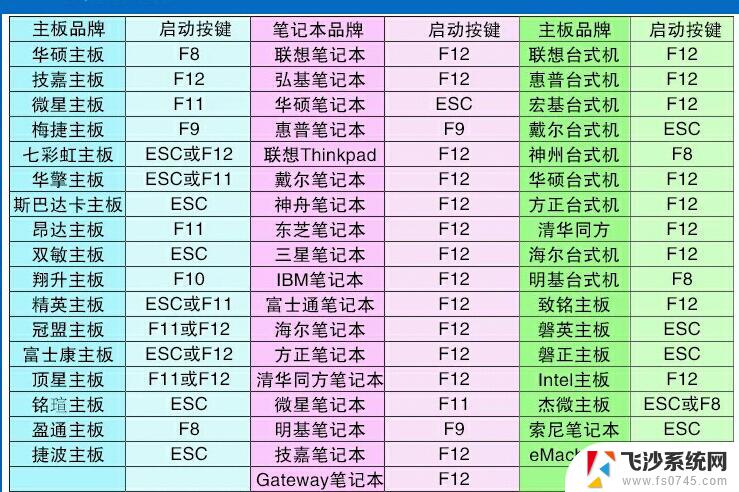 win10如何开机进入bios界面 电脑bios设置怎么进入
win10如何开机进入bios界面 电脑bios设置怎么进入2024-09-16
-
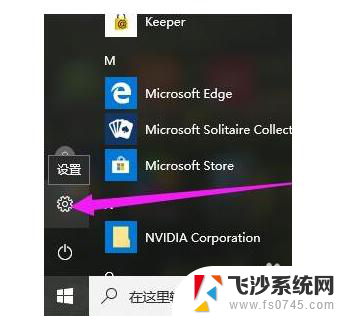 windows10开机进入bios设置 Win10如何进入BIOS设置界面
windows10开机进入bios设置 Win10如何进入BIOS设置界面2023-11-16
-
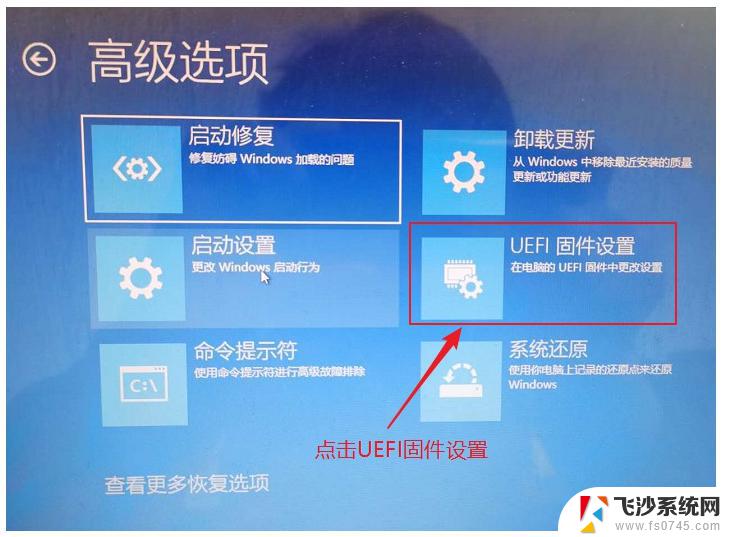 win10电脑开机自动进入bios界面怎么办 电脑开机闪屏后直接进入bios
win10电脑开机自动进入bios界面怎么办 电脑开机闪屏后直接进入bios2024-10-09
- windows10如何进入bios界面? 怎样进入电脑的bios界面
- 开机怎么进去bios界面 Win10如何进入UEFI BIOS设置界面
- win10电脑进入uefi bios 退不出来怎么办 电脑进入bios后如何退出
- 电脑开机直接进入administrator 如何在win10中进入管理员模式
- 笔记本电脑激活码在哪里找 Windows10系统激活入口在哪里
- 联想win10进入bois 联想主机怎么进入bios界面
- win7远程控制电脑win10 WIN10如何设置远程桌面连接WIN7电脑
- win8.1开始菜单改win10 Windows 8.1 升级到 Windows 10
- 文件:\windows\system32\drivers Win10系统C盘drivers文件夹可以清理吗
- windows10移动硬盘在电脑上不显示怎么办 移动硬盘插上电脑没有反应怎么办
- windows缓存清理 如何清理Win10系统缓存
- win10怎么调电脑屏幕亮度 Win10笔记本怎样调整屏幕亮度
win10系统教程推荐
- 1 苹果手机可以连接联想蓝牙吗 苹果手机WIN10联想笔记本蓝牙配对教程
- 2 win10手机连接可以卸载吗 Win10手机助手怎么卸载
- 3 win10里此电脑的文档文件夹怎么删掉 笔记本文件删除方法
- 4 win10怎么看windows激活码 Win10系统激活密钥如何查看
- 5 电脑键盘如何选择输入法 Win10输入法切换
- 6 电脑调节亮度没有反应什么原因 Win10屏幕亮度调节无效
- 7 电脑锁屏解锁后要按窗口件才能正常运行 Win10锁屏后程序继续运行设置方法
- 8 win10家庭版密钥可以用几次 正版Windows10激活码多少次可以使用
- 9 win10系统永久激活查询 如何查看Windows10是否已经永久激活
- 10 win10家庭中文版打不开组策略 Win10家庭版组策略无法启用怎么办